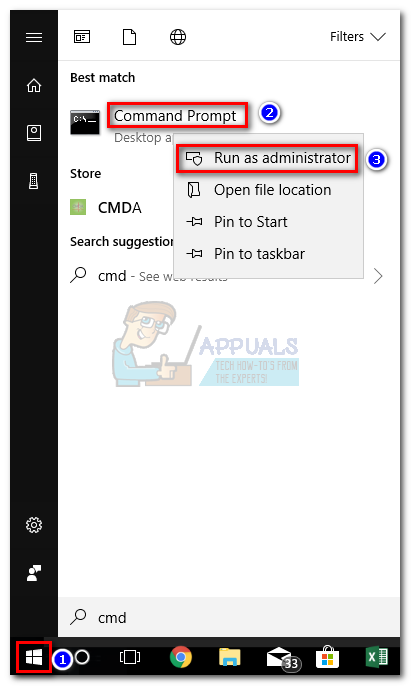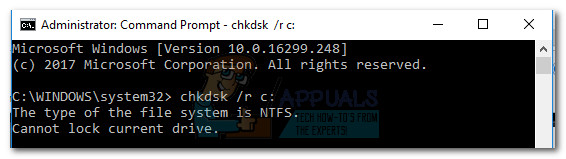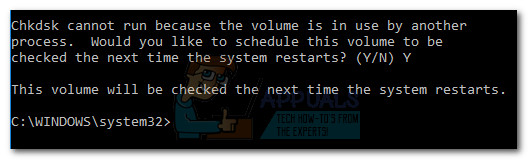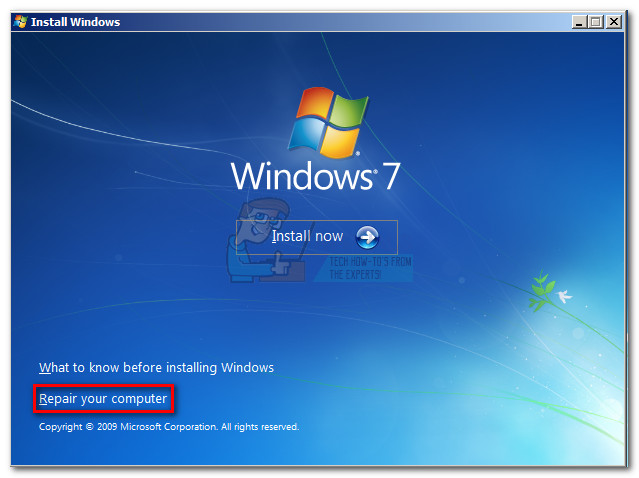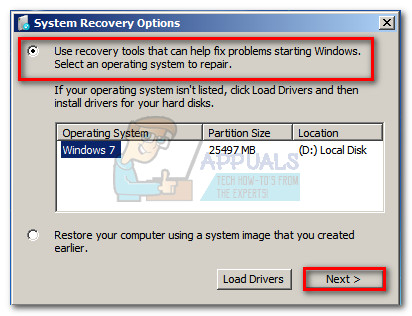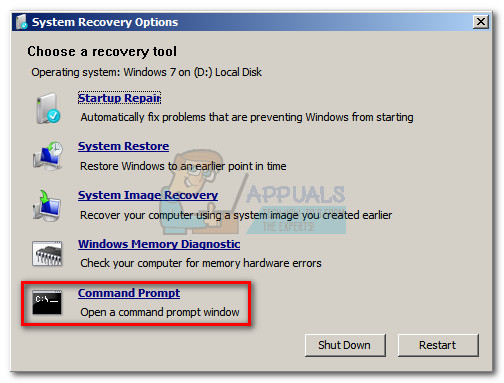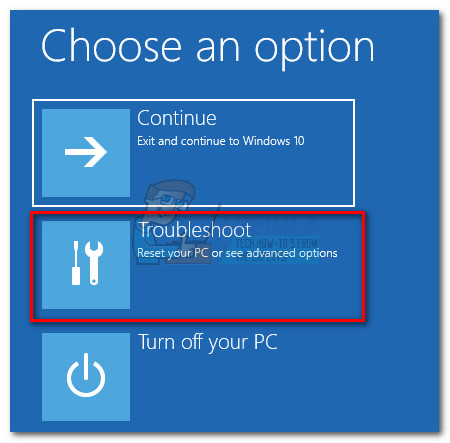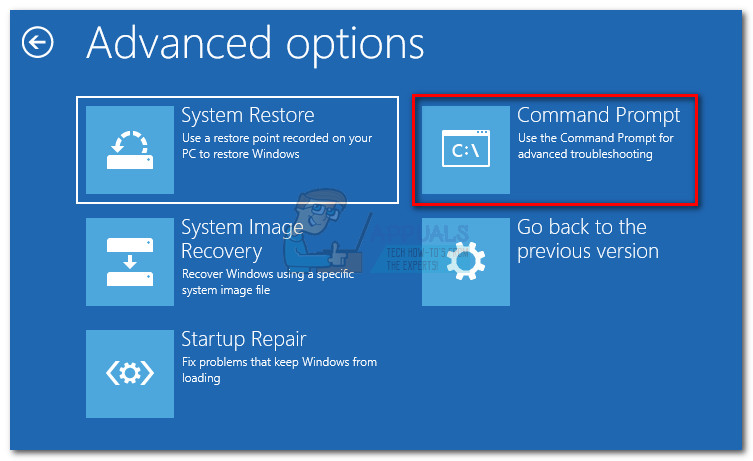A „A CHKDSK nem folytatható csak olvasható módban” hibával általában a felhasználók találkoznak, miután megpróbálták futtatni a CHKDSK parancsot az operációs rendszer meghajtón (C: /) vagy egy külső meghajtón. Ez a probléma általában írásvédelem miatt merül fel, ha a lemez csak olvasható, vagy mert a kérdéses meghajtót egy másik program hasonló módon vizsgálja.

Mi a CHKDSK?
CHKDSK a Windows parancssorának egy olyan parancsa, amelyet az úgynevezett segédprogram futtatására használnak Ellenőrizze a Lemezt. A Check Disk segédprogram fő célja annak biztosítása, hogy a számítógép fájljai és a fájlrendszer logikai sorrendben legyenek. Ezen felül a fizikai lemezt is ellenőrzi, hogy van-e rajta sérült szektor. Abban az esetben, ha bármilyen sérült szektort talál, a segédprogram automatikusan megpróbálja visszaszerezni az adatokat tőlük (mivel a megfelelő parancs van megadva).
A „Nem folytatható csak olvasható módban” hiba elhárítása
Ha éppen ezzel a problémával küzd, kétféleképpen segíthet megkerülni „Csak olvasható módban nem folytatható” hiba. Kérjük, sorrendben kövesse az alábbi két módszert. Ha az ütemezett chkdsk nem sikerül, lépjen lefelé a 2. módszer és kövesse a lépéseket a Ellenőrizze a Lemezt segédprogram Helyreállítási lehetőségek.
1. módszer: CHKDSK ütemezése újraindításkor
Ha egy rendszerpartíciót vizsgál, akkor nagy az esély arra, hogy látja a „Csak olvasható módban nem folytatható” hiba, mert a lemezt jelenleg egy másik program használja. Ebben az esetben a kérdés megkerülhető az a ütemezésével CHKDSK újraindításkor beolvasni. Ez elindítja a Check Disk segédprogram átvizsgálását, mielőtt egy másik program megkapná az esélyt a kérdéses meghajtó használatára.
Kövesse az alábbi lépéseket a chkdsk-ellenőrzés ütemezésének újraindításakor:
- Nyissa meg a megemelt parancssort a kezdősáv elérésével (bal alsó sarokban), és keressen rá „Cmd “. Amint megtalálja Parancssor , kattintson a jobb gombbal a bejegyzésre, és válassza a lehetőséget Futtatás rendszergazdaként.
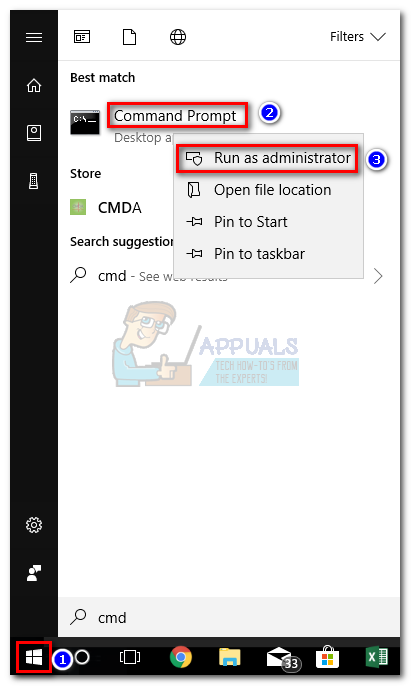
- Ha az UAC ablak kéri, nyomja meg a gombot Igen hogy elindítsa a megemeltet Parancssor .
- A megemelt parancssorba írja be a következőt: chkdsk / r x: ”És eltalálta Belép . Ne feledje, hogy az „x” helyettesíti a meghajtóbetűjelet.
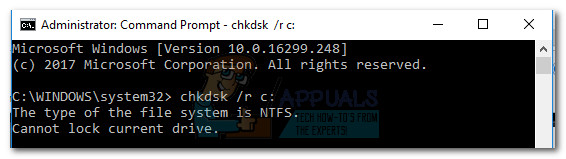
- Nem sokkal azután, hogy megnyomja Belép , értesítést kap arról, hogy az aktuális meghajtót nem lehet lezárni, és megkérdezik, hogy hajlandó-e ütemezést ütemezni a rendszer következő újraindításakor. Nyomja meg a betűt ÉS és eltalálja Belép ütemezni a chkdsk szkennelés a következő újraindításkor.
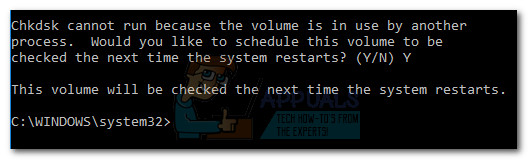
- Indítsa újra a rendszert. A Ellenőrizze a Lemezt segédprogram automatikusan elindul, és keresi a lemez hibáit.
Abban az esetben, ha a chkdsk A vizsgálat a következő indításkor nem váltotta ki, folytassa a következővel: 2. módszer.
2. módszer: A CHKDSK futtatása a helyreállítási opciókból (Speciális beállítások)
Ha az első módszer kudarcot vallott, valószínűleg sikerül a chkdsk vizsgálatot a Helyreállítási opciók (Windows 7) vagy Speciális indítás (Windows 10) - a legnehezebb odaérni. Számítógépétől függően valószínűleg szüksége lesz a telepítő adathordozóra a Helyreállítási opciók (Speciális beállítások).
Jegyzet: Ha még nincs telepítési adathordozója, olvassa el részletes cikkünket arról, hogyan hozhat létre egyet a Windows 7 rendszerhez ( hozzon létre Windows 7 bootolható usb-t vagy dvd-t ) vagy Windows 10 ( hozzon létre Windows 10 bootolható usb-t ).
Mivel a pontos lépéseket a Helyreállítási lehetőségek a Windows verziójától függően különböznek, az alábbi útmutató két részre oszlik - az egyik a Windows 7-hez, a másik pedig a Windows 10-hez készült. Kérjük, kövesse a Windows-verziójának megfelelő lépéseket.
A CHKDSK futtatása a helyreállítási opciókból a Windows 7 rendszeren
- Helyezze be a Windows telepítő adathordozóját a rendszerindítás érdekében. Ha a rendszer nem indul automatikusan az újonnan beillesztett adathordozóról, akkor előfordulhat, hogy hozzáférnie kell a BIOS-beállításokhoz, és módosítania kell a rendszerindítási sorrendet.
- Az elsőnél Telepítse a Windows rendszert képernyő találat Következő, majd kattintson a gombra Javítsd meg a számítógéped. Megnyomhatja a gombot is R gomb ugyanarra az eredményre.
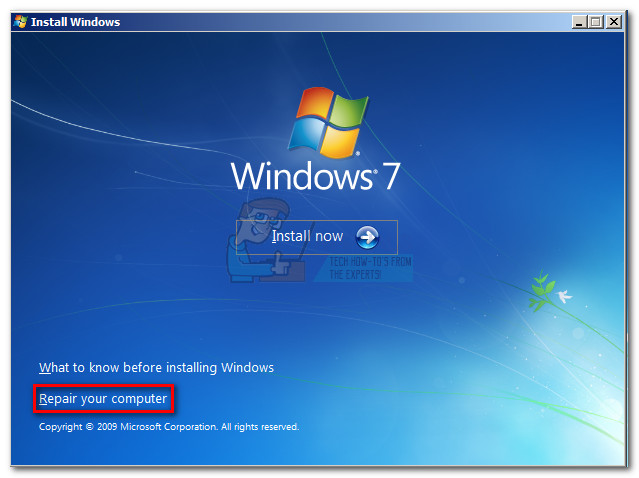
- Válassza a lehetőséget Használjon helyreállítási eszközöket, amelyek segíthetnek a Windows indításakor jelentkező problémák megoldásában. Ezután ellenőrizze, hogy a Windows 7 van-e kiválasztva, és nyomja meg a gombot Következő .
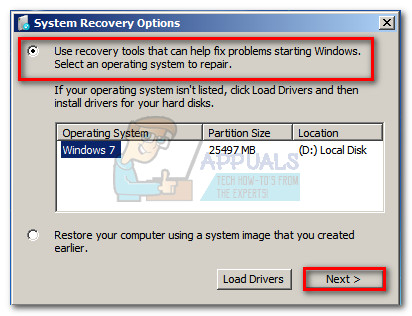
- Ban,-ben Rendszer-helyreállítási lehetőségek , kattintson Parancssor .
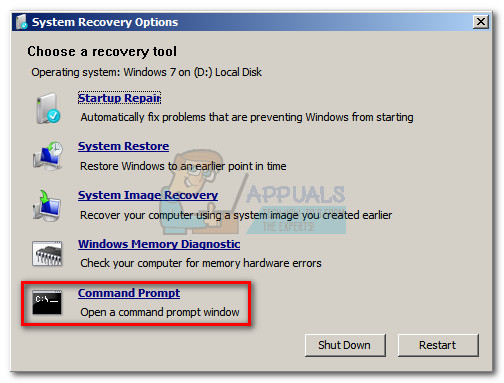
Most már képesnek kell lennie arra, hogy innen sikeresen futtassa a chkdsk parancsot. Attól függően, hogy mit próbál elérni, fontolja meg a következő parancsok egyikét:
chkdsk x: - megtalálja a hibákat, de nem javítja azokat
chkdsk x: / f - megkeresi és kijavítja a hibákat rossz szektorok keresése nélkül
chkdsk x: / r - megtalálja és kijavítja a hibákat, valamint megvizsgálja a rossz szektorokat (és javítási problémákat talált).
Jegyzet: x a meghajtóbetű helyőrzője.
A CHKDSK futtatása a helyreállítási opciókból a Windows 10 rendszeren
Jegyzet: Ha nincs telepítési adathordozója, akkor kényszerítheti a Windows 10 indítását Haladó indítás két (vagy három) egymást követő sikertelen indítási kísérlet kényszerítésével. Ennek érdekében váratlanul állítsa le a gépet, amikor az indítás közepén van.
- Helyezze be a telepítési adathordozót, és ellenőrizze, hogy a számítógép elindul-e róla.
Jegyzet: Ha nem tud elindulni a telepítő DVD-ről / USB-ről, akkor nyissa meg a BIOS / UEFI beállításait, és módosítsa az indítási sorrendet. - Az első Windows telepítő képernyőn kattintson a gombra Következő , majd kattintson a gombra Javítsd meg a számítógéped .

- A következő képernyőn kattintson a gombra Hibaelhárítás a Haladó beállítások .
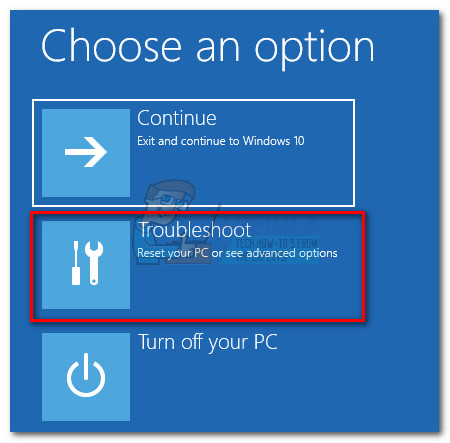
- Alatt Haladó beállítások, kattintson Parancssor.
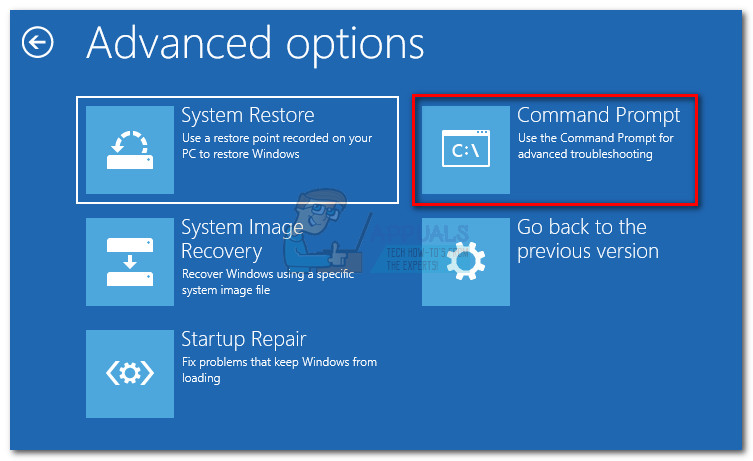
- Most már képesnek kell lennie arra, hogy innen sikeresen futtassa a chkdsk parancsot. Attól függően, hogy mit próbál elérni, fontolja meg a következő parancsok egyikét:
chkdsk x: - megtalálja a hibákat, de nem javítja azokat
chkdsk x: / f - megkeresi és kijavítja a hibákat rossz szektorok keresése nélkül
chkdsk x: / r - kijavítja a hibákat, valamint megkeresi a rossz szektorokat (és javítási problémákat talált).
Jegyzet: Az x a meghajtóbetű helyőrzője.
4 perc olvasás